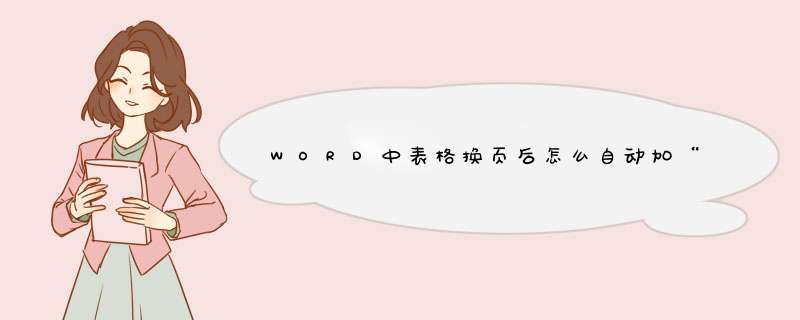
WORD中表格换页后自动加“续表”具体做法如下:
工具:word
1、首先word表格,这个表格可以看到分成了2页。
2、然后将鼠标的光标移到第二页第一行最开头的位置。
3、按住键盘ctrl+shift+enter,然后word表格分成两个了。
4、将鼠标的光标移到第二页第一行开头的位置,点击表格工具下面的布局里的拆分表格,然后word表格分成了两个。
5、然后改行输入续表名称,选中右对齐就行了。
自动设置表头具体做法如下:
工具:
word
1、打开word文档,做一个表格,正好是两页中间过度的。
2、然后选中第一行,右键表格属性。
3、然后调出表格属性。
4、点击行,选择各页顶端以标题行形式重复出现并确定。
5、然后表格就都出现了表头。
WORD中表格换页后自动加“续表”和原来表头的具体步骤如下:
我们需要准备的材料分别是:电脑、word文档。
1、首先我们打开需要编辑的word文档,右键单击表格打开“表格属性”。
2、然后我们在d出来的窗口中点击打开“行”。
3、然后我们在d出来的窗口中点击打勾选项下面的“在各顶端以标题行形式重复出现”,之后回车确定即可。
欢迎分享,转载请注明来源:内存溢出

 微信扫一扫
微信扫一扫
 支付宝扫一扫
支付宝扫一扫
评论列表(0条)